
Als luchtvaartpiloot leef ik veel op tijd. Ik controleer meerdere keren per dag mijn kalender om te zien wat erop staat, in de hoop dat ik een lange periode vrij heb.
Alle gebeurtenissen in mijn agenda verliezen zou ervoor zorgen dat ik niet weet wat ik de komende weken ga doen, waardoor het moeilijk voor mij is om georganiseerd te zijn.
In dit artikel gaan we bekijken hoe je per ongeluk verwijderde agenda-evenementen op je iPhone kunt herstellen en ze terug kunt krijgen als we ze kwijtraken.
| Methode | Wanneer het het meest nuttig is |
| 💻 Gegevensherstelsoftware | De gemakkelijkste methode voor gebruikers van alle niveaus |
| ☁️ iCloud-back-up | Als je meerdere Apple-apparaten gebruikt |
| 🔎 Vinder Backup | Als je een geschikte back-up hebt |
Inhoudsopgave
Waarom kunnen agenda-afspraken van mijn iPhone verdwijnen?
Er zijn een paar redenen waarom je kalenderevenementen die al op je iPhone stonden, kunt hebben verloren.
- 👥 Account Problemen: Als je je agenda deelt met iemand anders, zoals een echtgenoot of een bedrijf, dan kan iemand anders je agenda-evenementen verwijderen en deze van je iPhone verwijderen.
- 🔁 Synchronisatieproblemen: Als je Google gebruikt als methode om je agenda-evenementen op je iPhone te synchroniseren en je deze vervolgens verandert in iCloud, kan het soms gebeuren dat het wijzigen van waar je synchroniseert je agenda-evenementen van je iPhone verwijdert.
- 📊 Corrupte iPhone-gegevens: Als de opslag op onze iPhone faalt, is het mogelijk dat evenementen kunnen verdwijnen, zelfs nadat we ze hebben aangemaakt en op ons apparaat hebben gezet.
Wat de reden ook is, er zijn manieren om agendagebeurtenissen op de iPhone te herstellen.
Methode #1:Contacten herstellen met behulp van dataherstelsoftware
Disk Drill stelt je in staat om verwijderde agenda’s op je iPhone te herstellen en al je andere gegevens ook. We gebruiken Disk Drill als de eerste methode vanwege de grote kans om je gegevens te kunnen herstellen, stabiliteit, gebruiksvriendelijkheid en aantrekkelijke prijs.
We hebben Disk Drill eerder gebruikt om allerlei data van een iPhone te herstellen, zoals deze keer toen we herstel permanent verwijderde foto’s van een iPhone. Laat me je door de stappen leiden om verwijderde kalendergebeurtenissen op een iPhone terug te halen.
- Downloaden en installeer Disk Drill op je Mac.
- Sluit je iPhone aan op je Mac en klik op Vertrouw deze computer .
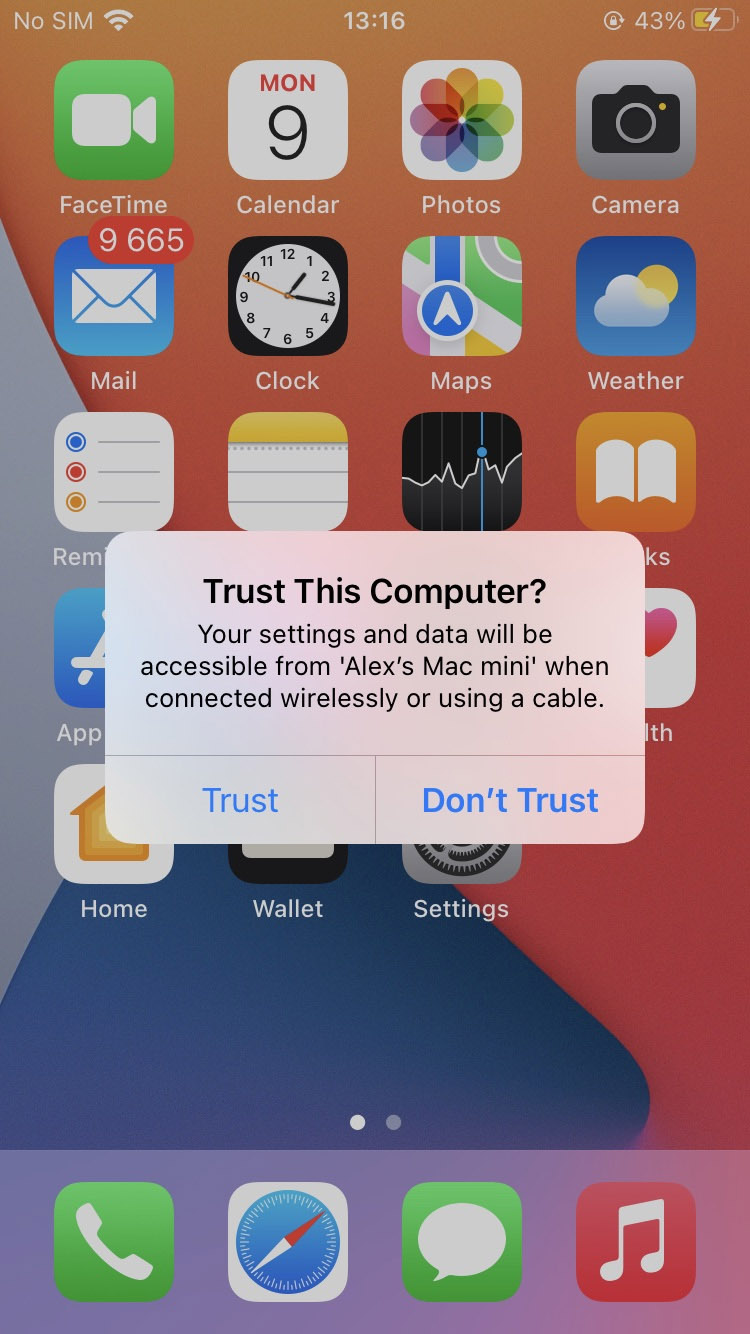
- Navigeer naar iPhone & iPad en selecteer je iPhone als het apparaat dat je wilt scannen.
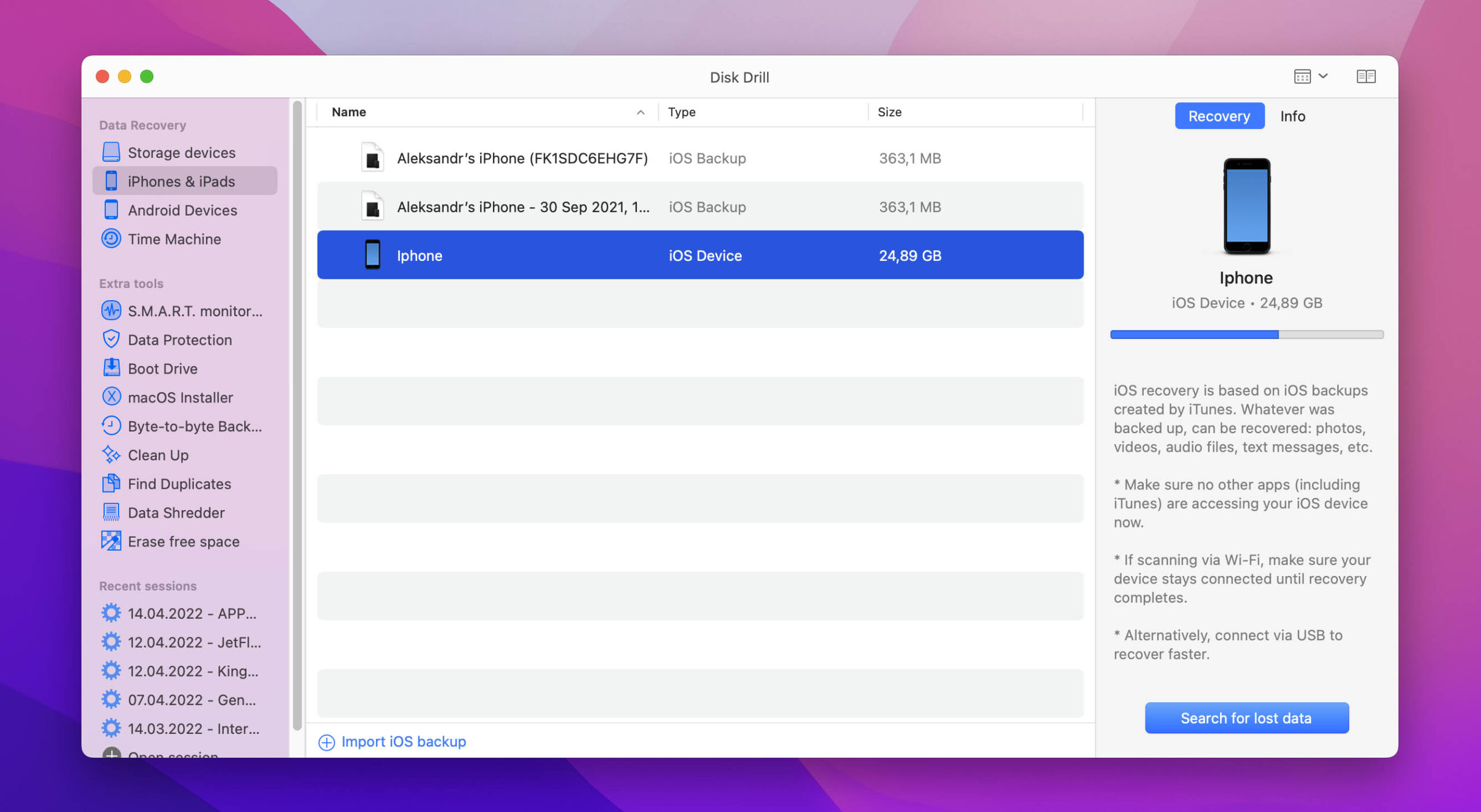
- Wacht tot het scanproces is voltooid.
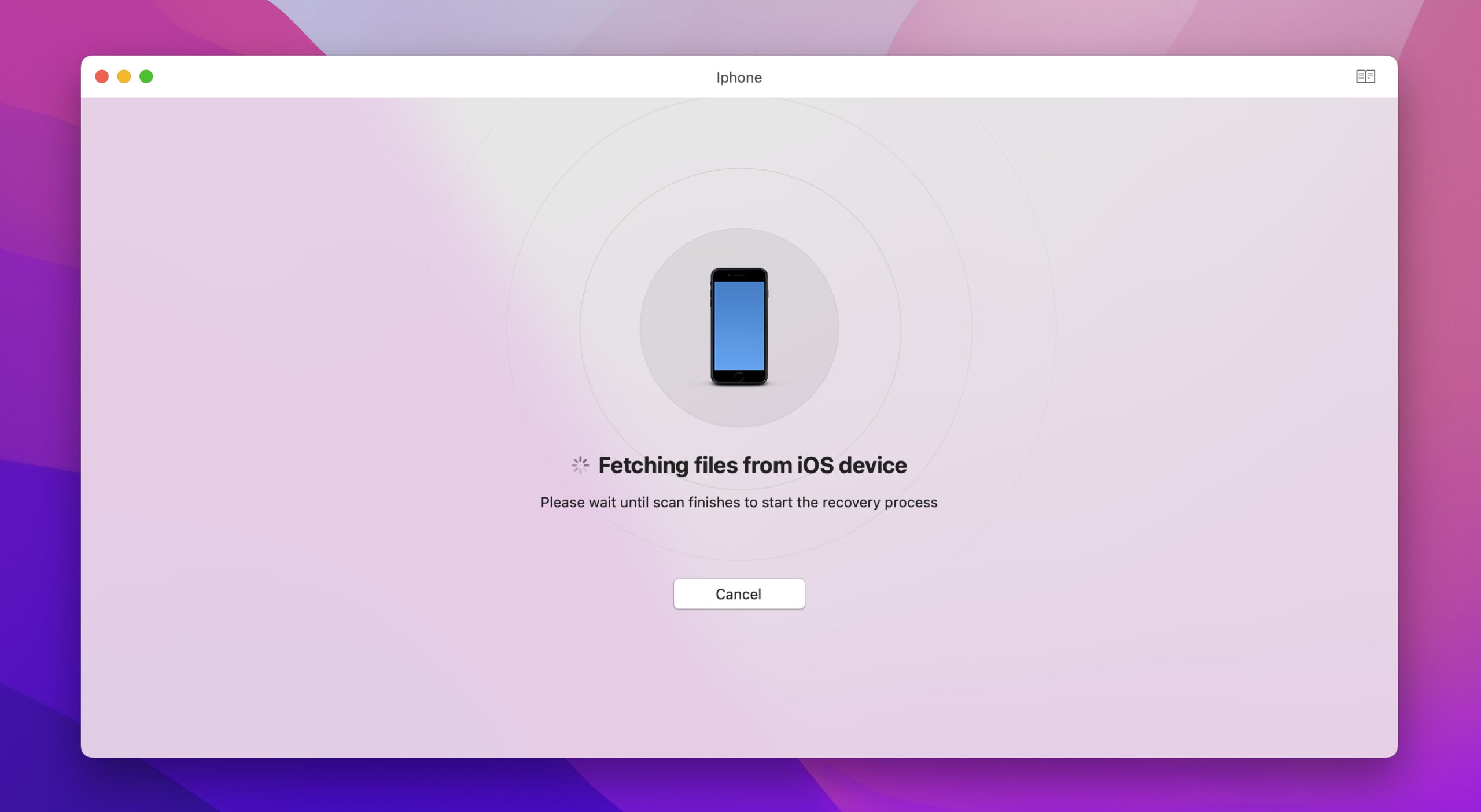
- Bekijk de bestanden die Disk Drill kon herstellen.
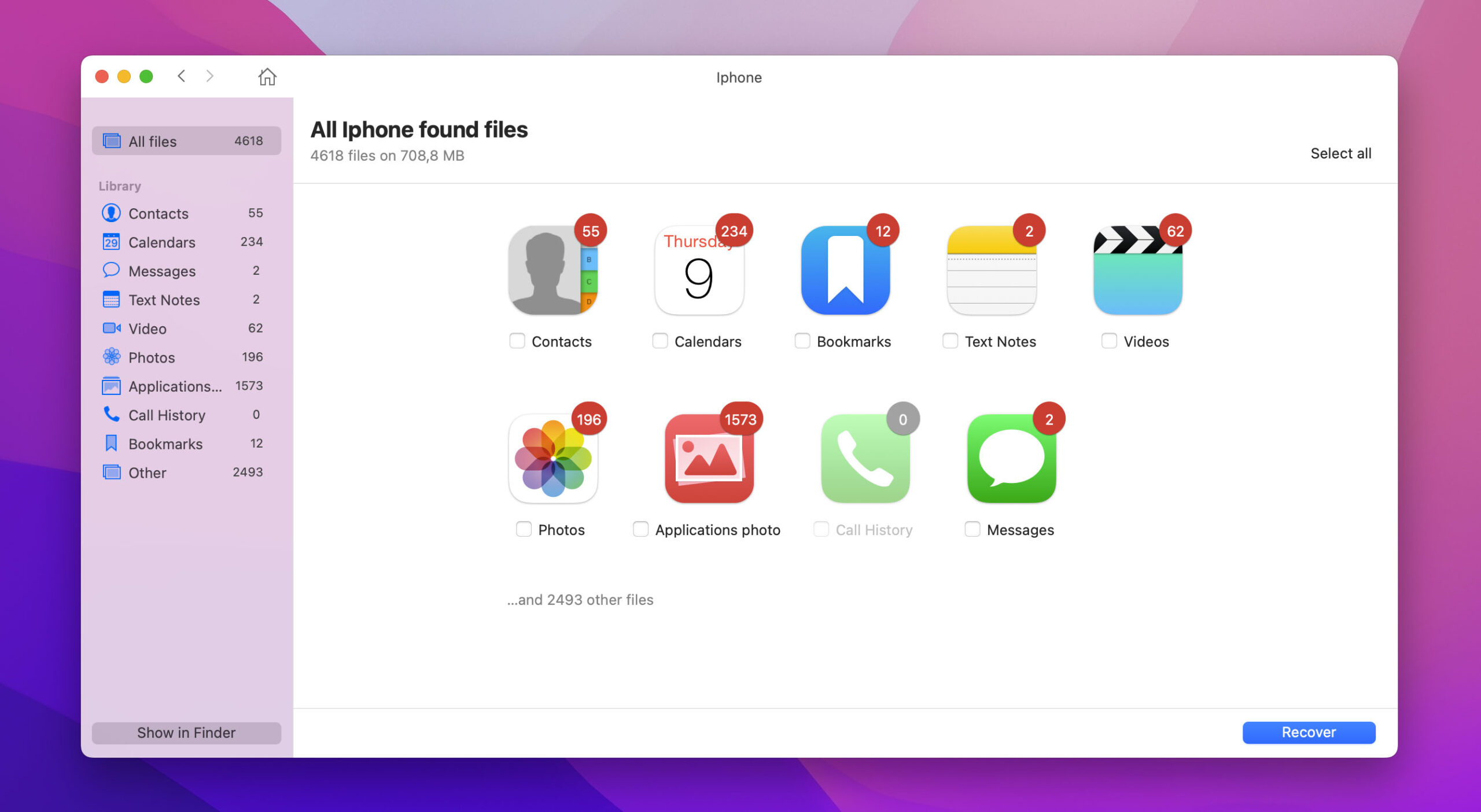
- Klik op de blauwe Herstellen knop om de kalender op iPhone te herstellen.
Het gebruik van Disk Drill is een van de gemakkelijkste methoden om agenda-evenementen op de iPhone te herstellen. Om nog maar te zwijgen van het feit dat het ook met een heleboel andere krachtige functies komt.
Laten we eens kijken hoe iCloud ons kan helpen verloren kalenderevenementen op de iPhone terug te halen.
Methode #2:Herstel Kalendergebeurtenissen met iCloud
iCloud is een geweldige functie waar elk Apple-apparaat van kan profiteren. Het stelt je niet alleen in staat om je gegevens tussen je Apple-apparaten te synchroniseren, maar kan ook je gegevens back-uppen.
We kunnen iPhone-agendagebeurtenissen herstellen via iCloud door de onderstaande stappen te volgen.
- Log in op iCloud.com. Dit kan in elke gewenste webbrowser.
- Klik in de rechterbovenhoek en selecteer het tandwielpictogram. Klik vervolgens op Accountinstellingen .
- Eenmaal in uw Accountinstellingen, scrol omlaag totdat u geavanceerd in de linkerbenedenhoek ziet. Selecteer nu Kalenders herstellen .
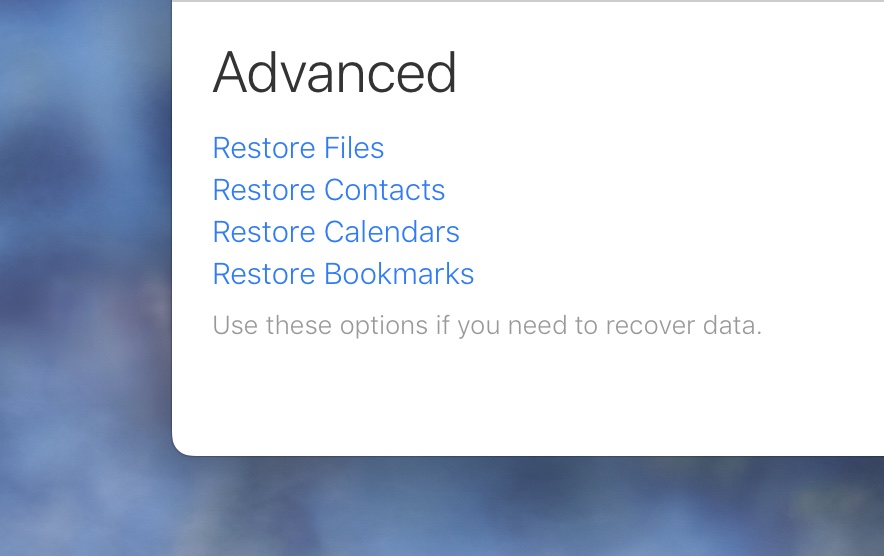
- U wordt dan begroet door een venster waarmee u een archief kunt kiezen om van te herstellen.
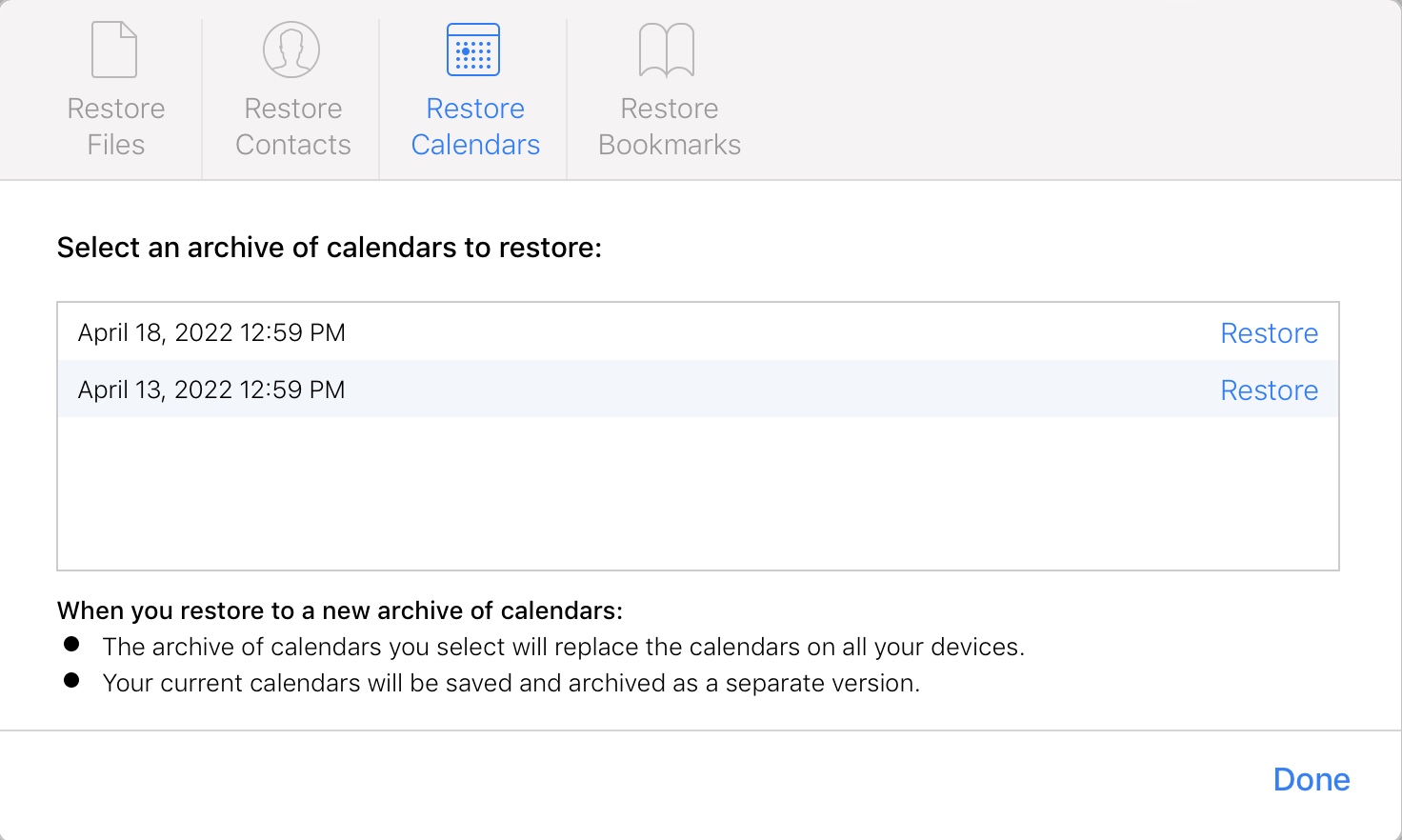
- Houd er rekening mee dat wanneer u een archief selecteert, alle agenda-afspraken die u hebt gemaakt tussen de hersteldatum en de back-updatum niet meer aanwezig zullen zijn. Er wordt echter een nieuwe back-up gemaakt van hoe uw agenda er nu uitziet voor het geval u besluit terug te keren naar uw huidige agenda-instellingen.
Dat is het! Het herstellen van agenda’s met iCloud is een vrij gemakkelijke en nuttige functie, om nog maar te zwijgen van het feit dat het je niets kost.
Methode #3:Herstel uw agenda uit een Finder-back-up
Als je je iPhone back-upt naar je Mac met behulp van Finder, kun je je agenda-evenementen ook op deze manier herstellen.
- Sluit je iPhone aan op je Mac.
- Start Finder en klik vervolgens op je iPhone.
- Klik op Backup herstellen… .
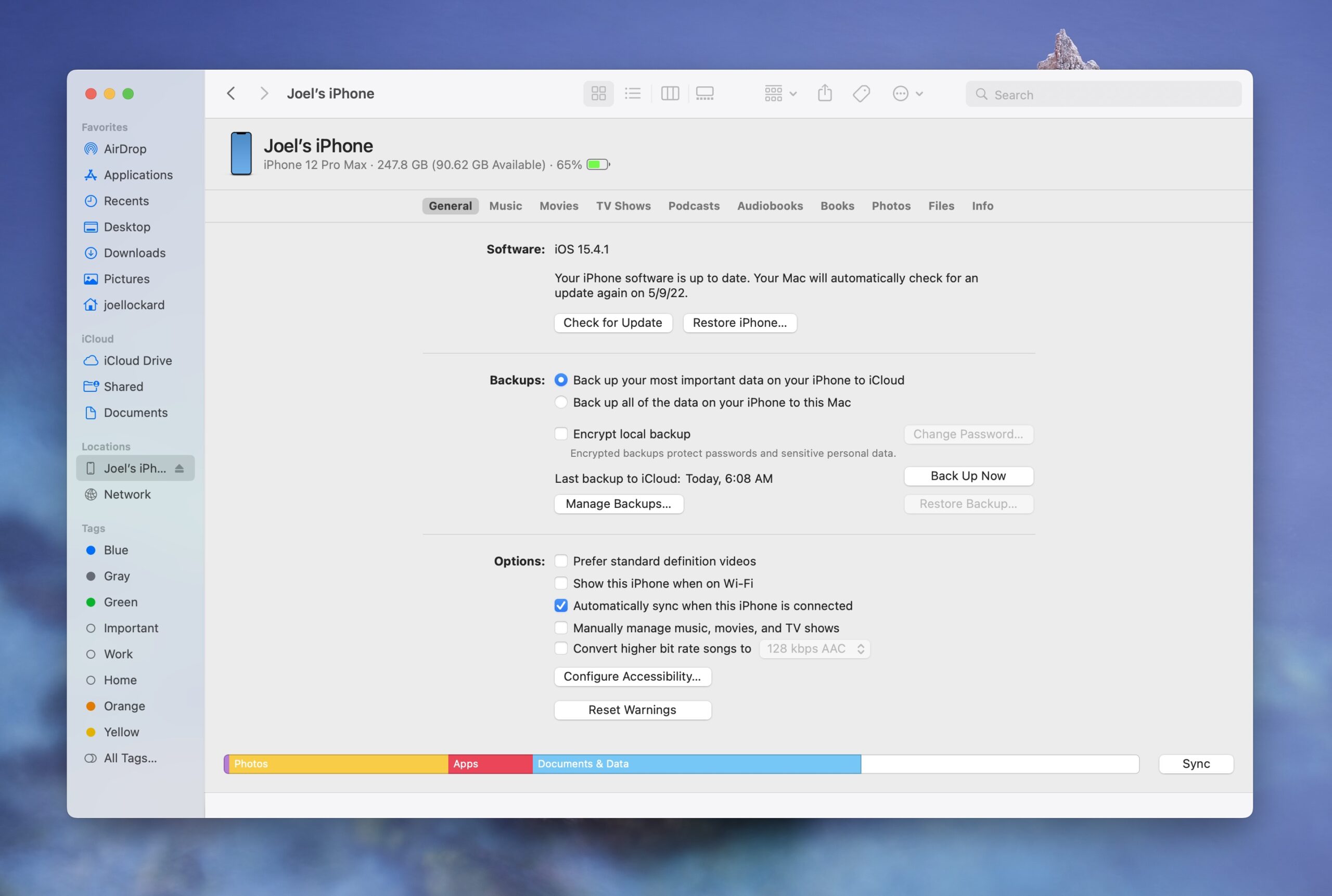
Uw iPhone wordt vervolgens hersteld naar hoe het eruitzag tijdens uw laatste back-up, die hopelijk de verwijderde agendagebeurtenissen bevat die u probeert te herstellen.
Hoe de Kalender-app opnieuw te installeren op de iPhone
Als je de Agenda-app van je iPhone hebt verwijderd of als de iPhone Agenda-app ontbreekt, geen zorgen. We kunnen het downloaden en gratis terug op onze iPhone zetten.
- Start de App Store op je iPhone.
- Zoek naar Kalender.
- Selecteer Kalender .
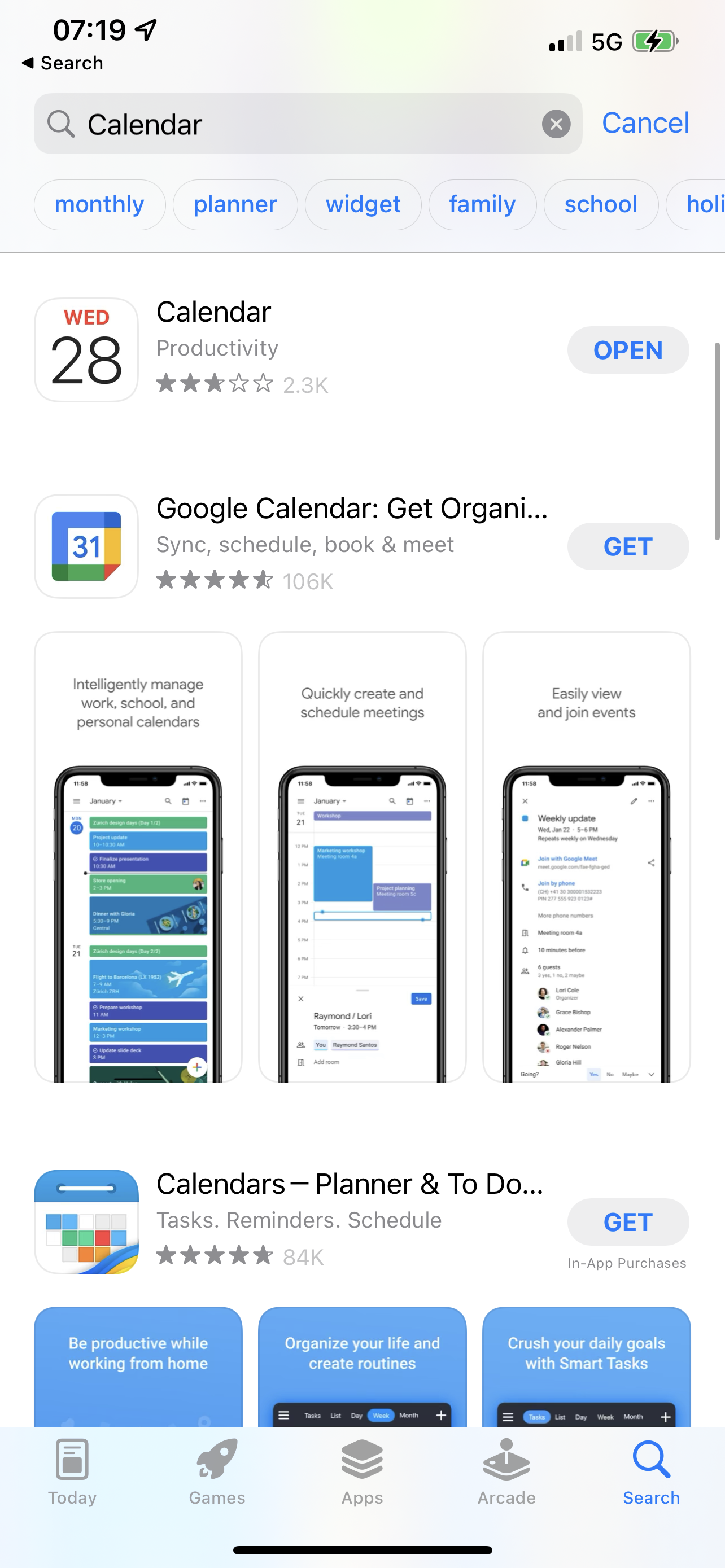
- Tik op het wolk-icoon of tik op het woord Krijg om te downloaden. De mijne ziet er anders uit omdat ik de Kalender al op mijn iPhone heb geïnstalleerd.
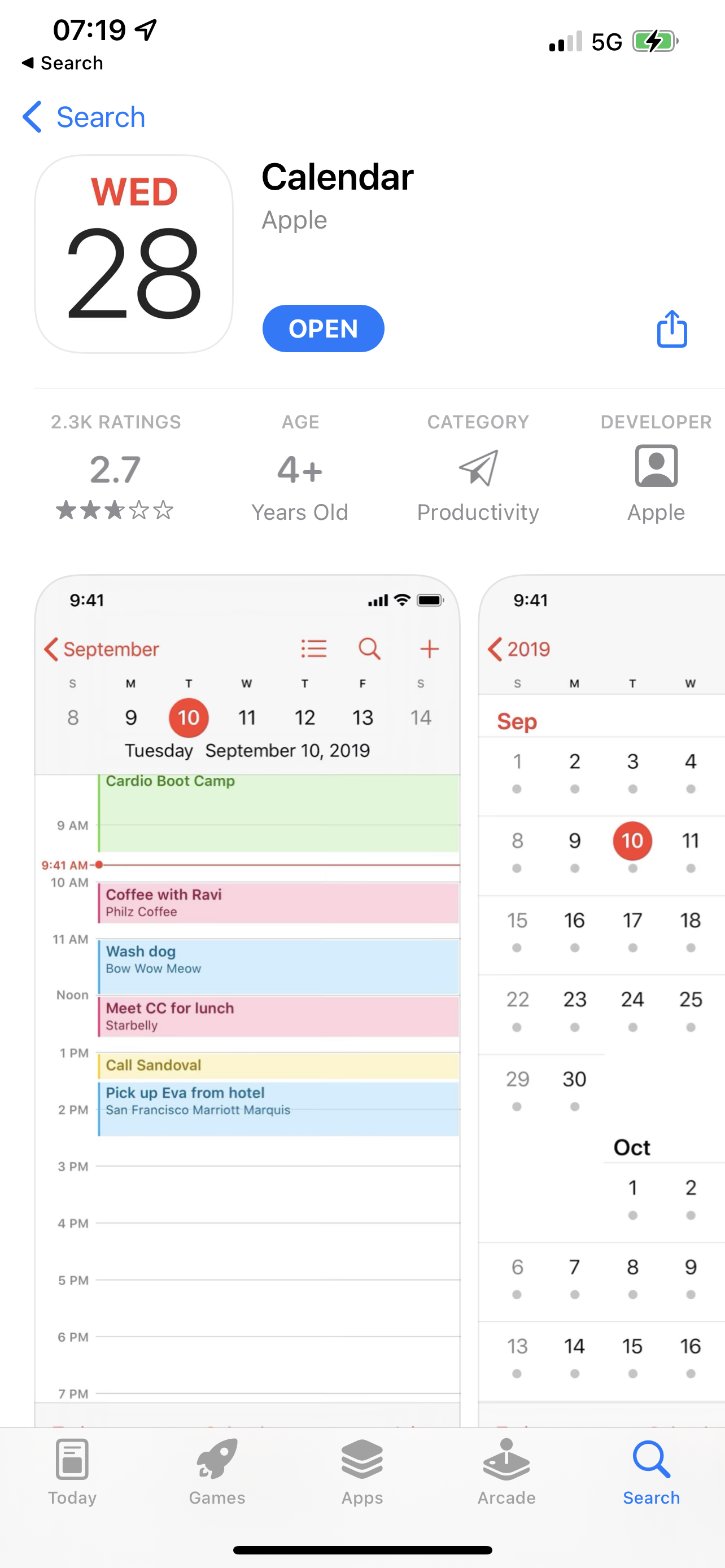
- De Kalender-app zal nu worden gedownload naar je iPhone en je bent klaar om te gaan!
Conclusie
Weten hoe we agenda-afspraken moeten herstellen als we ze kwijtraken, stelt ons in staat meer controle over onze gegevens te hebben. Gewoon weten hoe we ze kunnen terughalen geeft ons de gemoedsrust dat we weten wat te doen als we ze kwijtraken.
Naast weten wat te doen als we ze verliezen, is het ook belangrijk om aan preventie te werken. Ik zou aanraden om iCloud te gebruiken om gegevensverlies te voorkomen, omdat je een gratis hoeveelheid opslagruimte krijgt en het een geweldige dienst is, aangezien niemand verwacht dat kalenders van hun iPhone worden verwijderd.
FAQ
- Downloaden en installeer Disk Drill op je Mac.
- Sluit je iPhone aan op je Mac en selecteer vervolgens het apparaat onder iPhone & iPad.
- Wacht tot het scanproces is voltooid.
- Bekijk de bestanden die Disk Drill heeft kunnen herstellen en klik vervolgens op de blauwe Herstel-knop om ze terug te zetten op je Mac.
- Ontgrendel je iPhone en ga naar Instellingen.
- Klik bovenaan in Instellingen op je naam.
- Navigeer naar iCloud.
- Controleer en zorg ervoor dat de agenda’s zijn ingeschakeld.
- Pak je iPhone en open de Agenda-app.
- Klik onderaan de scherm op Agenda’s.
- Klik naast de agenda die je wilt verwijderen op het rode “i”-icoon.
- Klik vervolgens op Verwijder agenda.






